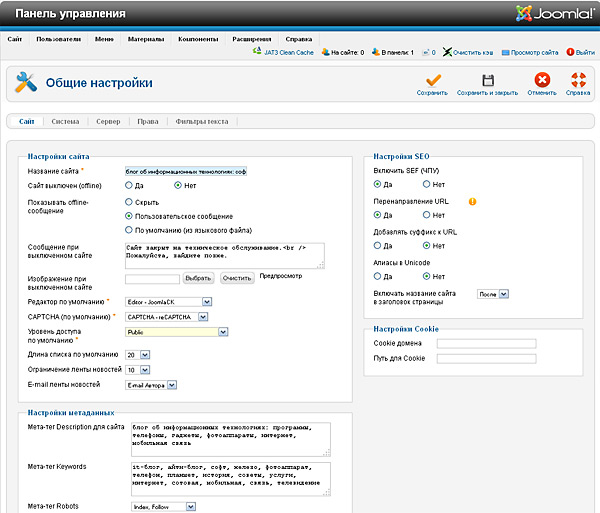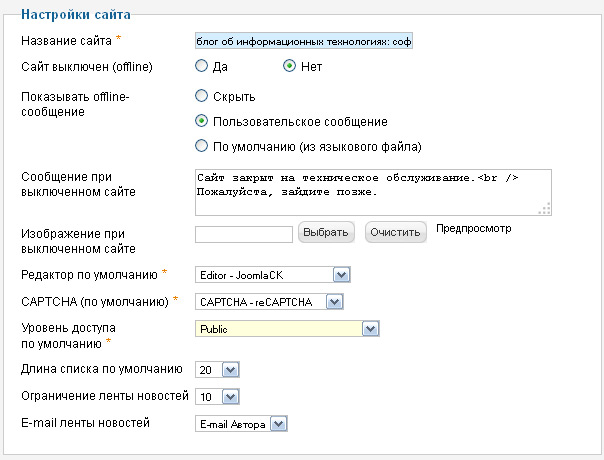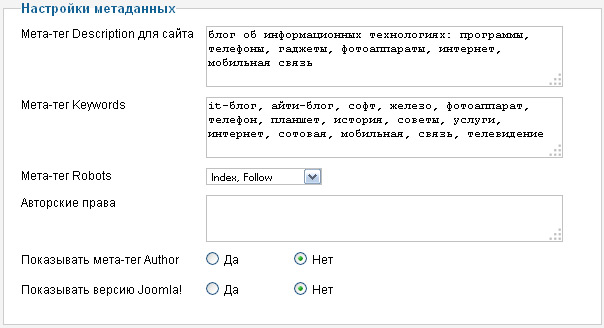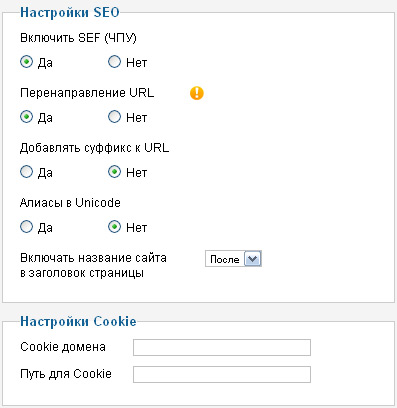После установки Joomla 2.5.9 и входа в панель администратора (далее «админка»), мы увидим, что интерфейс на английском языке. Чтобы установить русский язык, не нужно ничего дополнительно скачивать (русский язык уже входит в пакет установки). Заходим в меню «Extension Manager» (Расширения), далее «Language Manager» («Менедежер языков»).
Теперь заходим в меню «Installed — Administrator», находим там один язык — English. В правом верхнем углу находим кнопку «Install Language», далее выбираем пакет с русской локализацией «Russian» и устанавливаем его. Теперь в списке два языка. Смена интерфейса осуществляется очень легко. Либо выбираем строку с нужным языком и нажимаем на кнопку «Default», либо сразу нажимаем на звездочку в нужной строке. Теперь те же операции проводим с меню «Installed — Site». Joomla русифицирована.
Теперь переходим в настройки сайта: «Сайт — Общие настройки». Здесь пять вкладок: «Сайт», «Система», «Сервер», «Права», «Фильтры текста». Пойдем по порядку.
Вкладка «Сайт».
Эта вкладка разделена на четыре блока. В блоке «Настройки сайта» все в общем просто. При наведении на каждый элемент, всплывет подробная подсказка.
«Название сайта» — название сайта не должно быть слишком длинным, но должно отражать суть вашего проекта.
«Сайт выключен». Для рабочего сайта должно быть значение «Нет».
«Показывать offline-сообщение». Тут можно задать текст, который будет показываться при выключении сайта. Также можно вместо сообщения показывать любую картинку.
«Редактор по умолчанию». Здесь задается html-редактор, с помощью которого вы будете создавать статьи (публикации). Мне больше всего нравится Joomla CK. Она на входит в комплект по умолчанию, поэтому его нужно сначала установить (но об этом позже).
«CAPTCHA» — «каптча» — это те цифры и символы, которые вам приходится набирать на различных сайтах при регистрации. Служит для защиты от спама (обычно программы-боты не умеют справляться с «каптчей»).
«Уровень доступа по умолчанию» — оставьте то, что есть — «Public».
Остальные три пункты для ленты новостей оставьте как есть.
«Настройки метаданных». Здесь введите краткое описание сайта и ключевые слова (мета-теги). Мета-тег Robots следует выставить в значение «Index, Follow» (для того, чтобы и Яндекс, и Гугл смогли без проблем индексировать ваш сайт). Вкладку «Авторские права» можно не заполнять, так как есть ли эта надпись, нет ли ее, это никак не влияет на воровство с вашего сайта. Соответственно, отключите показ метатегов «Author» и «Joomla» — на наш сайт никак эти теги не влияют.
«Настройки SEO».
SEF (ЧПУ) — это «человекопонятные ссылки». Показываю на примере:
https://itblog21.ru/index.php?option=com_config
https://itblog21.ru/config.html
Вы можете установить дополнительный компонент для ЧПУ, но я предпочитаю пользоваться тем, что входит в комплект Joomla.
«Включить SEF (ЧПУ)» — ставим «Да».
«Перенаправление URL» — тоже включаем эту опцию. Она нужна для того, чтобы убрать ненужные приставки типа «index.php» в заголовке статей. Но для того, чтобы все работало нормально, нужны дополнительные манипуляции. Заходим в FTP нашего сервера, находим там файл htaccess.txt и переименовываем его так «.htaccess» (без расширения, но с точкой в начале). Кроме того, ваш сервер должен поддерживать функцию «mod_rewrite». Вам нужно обратиться к хостеру с вопросом, как его подключить. Возможно, он включен по умолчанию, возможно вам нужно будет дописать несколько строк в файле .htaccess.
«Добавть суффикс к URL» — она добавляет расширение в конец адреса ссылки (например config.html). Я эту функцию не включаю, так как каталоги тоже получают приставку .html.
«Алиасы в Unicode» — оставляем по умолчанию «Нет».
«Включать название сайта в заголовок страницы» — я ставлю «После». В заголовке страницы сначала выходит название раздела или материала и только потом название сайта».
«Настройки Cookie».
Тут ничего не прописываем.
В следующий раз мы завершим обзор общих настройек сайта.